Kaj storiti, če ste izgubili iPad
The iPad je izjemno varna naprava. Ne samo, da je neprepustna za tradicionalne viruse, lahko pa ga celo zavarujete z a geslo, a prstni odtis, oz svoj obraz. Kaj pa, če izgubite iPad?
Svoj manjkajoči tablični računalnik lahko najdete z brezplačnim Najdi moj iPad aplikacijo, ena od njegovih odličnih funkcij pa je način izgubljenega, ki zaklene vašo napravo in lahko celo prikaže sporočilo po meri z vašo telefonsko številko, tako da vas lahko kontaktirate, da vrnete napravo. Tukaj je opisano, kako ga uporabiti.
Ta navodila veljajo za delujoče naprave iOS 9 in kasneje.
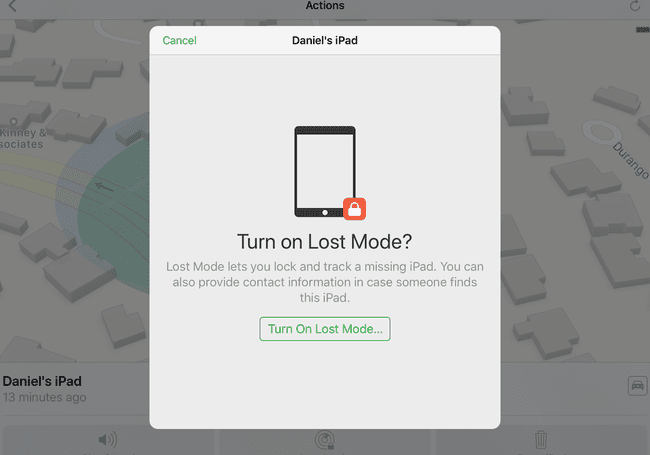
Kako vklopiti izgubljeni način na vašem iPadu
Če želite uporabljati izgubljeni način, morate imeti vklopljeno funkcijo Find My iPad. Ta funkcija vam omogoča sledenje vašim iPadom lokacija in vklopite izgubljeni način, ne glede na to, kje se nahaja. Tukaj je opisano, kako to storiti.
-
Odprite svoj iPad Nastavitve.

-
Dotaknite se tvoje ime na vrhu zaslona.

-
Izberite iCloud.
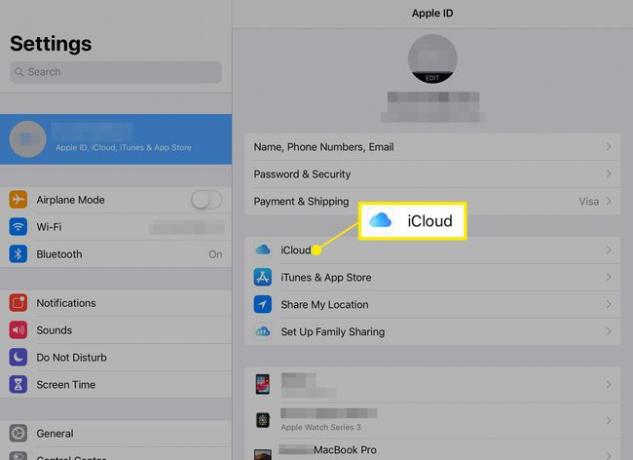
-
Dotaknite se Najdi moj iPad.
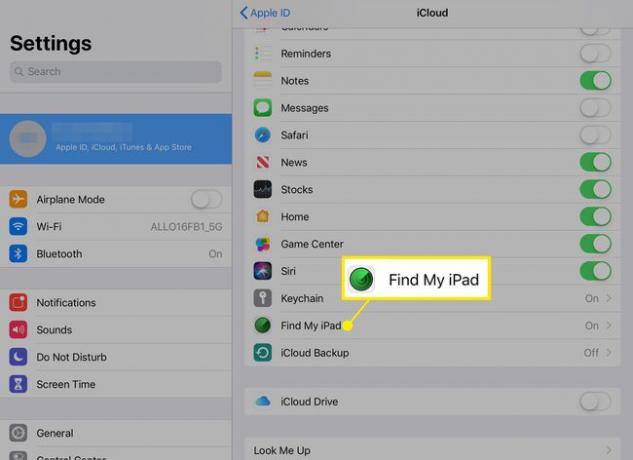
-
Dotaknite se drsno stikalo na vklopljeno/zeleno.
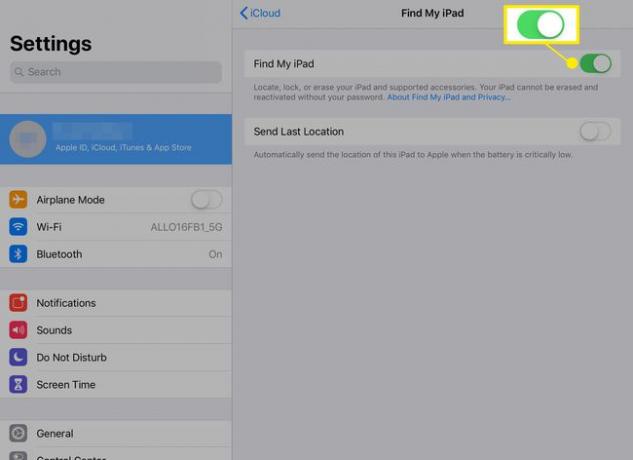
Zdaj lahko uporabite izgubljeni način, če zapravite napravo.
Kako najti izgubljeni iPad in vklopiti izgubljeni način
Preden uporabite izgubljeni način, želite izvedeti, kje je vaš iPad. Sledite tem korakom, da uporabite Find My iPad in vklopite izgubljeni način.
Funkcije Find My iPad lahko delujejo samo, če je iPad povezan prek mobilne povezave ali a Wifi omrežje. Toda tudi če ni, se bodo vsi ukazi, ki mu jih daste, aktivirali, ko se poveže z internetom.
-
V katerem koli računalniku, tabličnem računalniku ali pametnem telefonu pojdite na www.icloud.com v spletnem brskalniku in se prijavite s svojim Apple uporabniško ime in geslo.
V iPhonu ali drugem iPadu lahko preskočite spletni brskalnik in zaženete aplikacijo Find My iPad. (Najhitrejši način za odprete to aplikacijo prek Spotlight Search.)
-
V spletu kliknite Poiščite iPhone.
Če najdete svoj iPad z drugo napravo iOS, bo njegova lokacija prikazana takoj, ko se prijavite.

-
Če uporabljate spletni brskalnik, kliknite Vse naprave na vrhu zaslona.
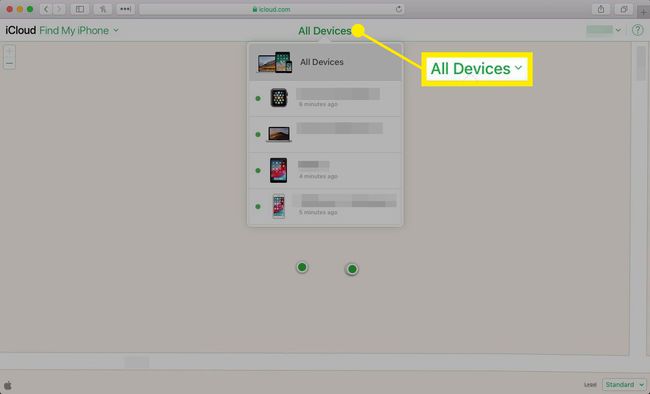
-
Kliknite ali tapnite ime vašega iPada, da prikažete njegovo lokacijo in meni z možnostmi.
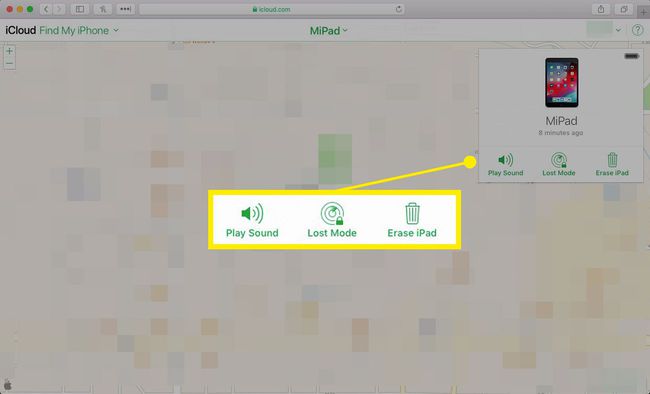
-
Če program ne najde vašega iPada ali se prikaže nekje zunaj vaše hiše, boste morda želeli aktivirati izgubljeni način, da zavarujete napravo, dokler je ne morete vrniti. Dotaknite se Izgubljeni način da ga vklopim.
Vaš iPad bo zaklepanje in pokažite sporočilo s svojo telefonsko številko.
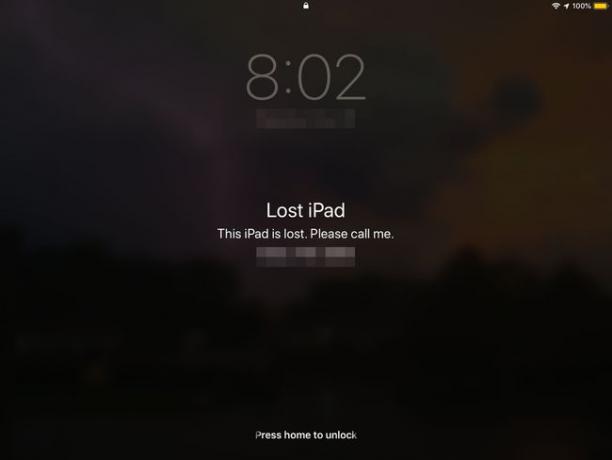
Izgubljeni način bo tako zaklenil napravo z geslom kot tudi onemogočil Apple Pay, ki ga bo zavaroval (in vaš denar). Če ste v napravo shranili bolj občutljive podatke in redno varnostno kopirajte svoj iPad, je brisanje iPada morda najboljša izbira. To lahko storite tako, da tapnete Izbriši iPad gumb v aplikaciji ali na spletnem mestu Find My iPad.
Kaj storiti, če je Find My iPad izklopljen
Če ste izgubili iPad in nimate vklopljene funkcije Find My iPad, ne boste mogli uporabljati izgubljenega načina. Morda boste želeli spremenite geslo za vaš Apple ID da preprečite kakršne koli neželene nakupe, še posebej, če iPad nimate zaklenjenega z geslom.
Če menite, da vam je nekdo ukradel iPad, morate to prijaviti policiji. Na tej točki bi bilo koristno imeti serijsko številko svojega iPada. Če ste svojo napravo registrirali pri Appleu, lahko dobite pomoč pri iskanju vaše serijske številke pri Applu Stran s podporo. V nasprotnem primeru lahko te informacije najdete na škatli iPada.
